Многие владельцы Mac используют Google Chrome в качестве веб-браузера, и лично я этого не понимаю. Поклонникам Apple кажется полной оторванностью от использования Safari вместо Chrome.
Во-первых, Apple позиционирует свои продукты как ориентированные на конфиденциальность и полностью интегрированные друг с другом. И веб-браузер является важным компонентом вашего компьютера, будь то Mac, iPhone или iPad. Вы можете многое выиграть, используя Safari на всех своих устройствах.
Но посмотрите на цифры: хотя у Mac есть 20% рынка, второе место после Windows, веб-браузер Apple Safari занимает всего 8,9% рынка..
Вот моя попытка изменить ситуацию — пять основных причин, по которым я использую Safari вместо Google Chrome.
5 причин использовать Safari вместо Chrome
Вы можете посмотреть мой список в следующем видео:
№ 1: Сафари vs. Chrome: память и производительность
Chrome — печально известный потребитель энергии и пожиратель памяти. Если у вас есть MacBook Air с базовыми 8 ГБ памяти, ваш Mac, вероятно, страдает от использования Chrome. Чем больше памяти занимает Chrome, тем меньше памяти доступно для всего остального на вашем компьютере.
Если одно приложение занимает слишком много памяти, другие приложения вытесняются, что может значительно замедлить работу вашего Mac. И на самом деле это не только приложение Chrome — такие приложения, как Spotify, Discord и Slack, тоже построены на технологии Chrome. (У нас есть пост о как вы можете переключить их на веб-приложения Safari если вы используете macOS Sonoma.)
Поскольку Apple создает браузер и компьютер, а теперь даже и процессор, все они спроектированы таким образом, чтобы лучше работать вместе. Команда Safari также придерживается строгого правила, согласно которому любые новые функции могут только заставить браузер работать быстрее, а не медленнее. После 20 лет постепенных улучшений внутреннее тестирование Apple показывает, что Safari загружает страницы. до 50% быстрее, чем Chrome.
№ 2: Safari означает меньше рекламы и больше конфиденциальности
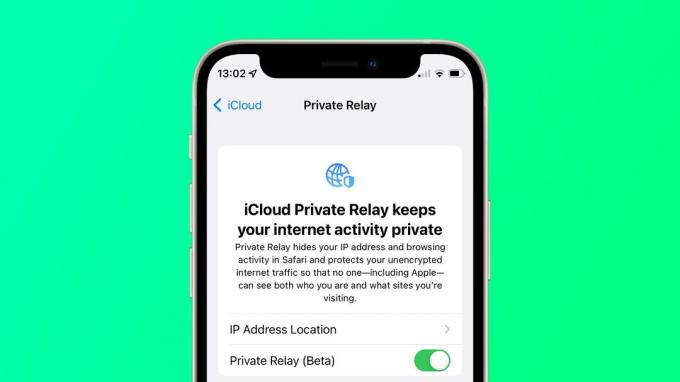
Изображение: Киллиан Белл/Cult of Mac
я использую AdGuard для общего просмотра веб-страниц и уксус для ютуба, поэтому я практически никогда не вижу рекламы. Google, компания, которая получает значительную часть своего дохода от продажи рекламы, находит это тревожным.
Хром новая система расширений сильно ограничивает блокировщики рекламы, а также эксперимент YouTube, проведенный ранее в этом году. заблокировал видеоплеер, когда были включены блокировщики рекламы. Кроме того, чтобы нацелить людей на продажу этой рекламы, Google отслеживает каждое ваше движение в Интернете.
Safari, с другой стороны, обеспечивает полную конфиденциальность и безопасность ваших данных. Safari блокирует файлы cookie, которые отслеживают пользователей в Интернете, и возвращает поддельные данные везде, где это возможно, чтобы уменьшить снятие отпечатков пальцев устройства. И самое главное, все они включены по умолчанию. Кроме того, если вы платите за iCloud, вы можете включить частную ретрансляцию iCloud, который эффективно действует как VPN для всего вашего просмотра в Safari.
Между тем, Google в настоящее время сталкивается с судебным иском на 5 миллиардов долларов за то, что не хранил конфиденциальные данные просмотра.
№ 3: Синхронизируйте все на всех ваших устройствах Apple

Скриншот: Д. Гриффин Джонс/Культ Мака
Safari синхронизирует все ваши вкладки в iCloud. Ссылку, которую кто-то прислал вам на iPad, вы не можете найти? Тот важный веб-сайт, который вы оставили открытым на своем Mac? Вы можете вызвать все это с вашего iPhone.
Вы даже можете закрывать вкладки с других устройств. Просто щелкните правой кнопкой мыши или нажмите и удерживайте вкладку и нажмите Закрыть вкладку. Таким образом, с моего Mac я могу очистить свой iPhone от мусора.
Убедитесь, что это отображается на странице «Новая вкладка» — прокрутите вниз и коснитесь Редактировать, убеждаться Вкладки iCloud включен (и, возможно, отключите некоторые другие помехи, пока вы этим занимаетесь).
№ 4: Safari предлагает простую организацию вкладок

Скриншот: Д. Гриффин Джонс/Культ Мака
Safari также предлагает несколько простых в использовании инструментов для организации вкладок. Вы можете легко создать Группы вкладок Safari для проекта или хобби. В обзоре вкладок просто нажмите кнопку меню, нажмите Новая группа вкладок и дайте ему имя.
И тем не менее, все открытые здесь вкладки будут синхронизироваться на всех ваших устройствах.
В iOS 17 и macOS Sonoma вы можете использовать разные группы вкладок как разные профили если у вас есть отдельные данные просмотра для работы и учебы. Эти группы вкладок будут иметь разные наборы сохраненных паролей и данных друг от друга, поэтому вам не придется постоянно переключаться между входом и выходом из разных учетных записей.
№ 5. Используйте iCloud Keychain, встроенный менеджер паролей Apple.
iCloud Keychain — удобный способ управления паролями. Chrome предлагает что-то подобное, но пароли, которые вы там сохраните, только быть в Хроме. Связка ключей iCloud работает внутри приложений и синхронизируется на всех ваших устройствах Apple.
Он даже работает с кодами двухфакторной аутентификации. Он будет генерировать и автоматически заполнять коды для вас.
Кроме того, связка ключей iCloud работает с ключи доступа, полностью беспарольная система это медленно начинает завоевывать популярность. Вы можете войти в свою учетную запись Apple, eBay, PayPal и GitHub, используя Face ID или Touch ID.
Пока Apple делает расширение для использования iCloud Keychain в Chrome, он доступен только в Windows или на компьютерах Mac под управлением macOS Sonoma. И его необходимо установить вручную, чтобы переопределить диспетчер паролей Chrome.
Другие причины, по которым вам следует использовать Safari вместо Chrome
Сафари — это гораздо больше, чем кажется на первый взгляд. Вот несколько недавних инструкций, которые мы написали о нашем любимом веб-браузере:
- 5 секретных советов и хитростей на iPhone
- Как создать веб-приложение на Mac
- Наведите порядок с помощью групп вкладок Safari и профили
- Практическое использование паролей вместо паролей
